3 Učinkovite metode za vraćanje tvorničkih postavki ipad bez lozinke
Ako je uređaj onemogućen ili ste zaključaniuređaja i želite tvornički resetirati uređaj. Nije puno ljudi zna kako Factory Reset iOS uređaj, ali problem postaje još veći ako morate tvornički reset iPad bez lozinke, Ne brinite! U nastavku se raspravlja o 3 učinkovita načina za vraćanje tvorničkih postavki iPada. Ovi će vam programi pomoći da resetirate uređaj bez korištenja lozinke.

- Način 1: Factory Reset ipad bez lozinke pomoću 4uKey
- Način 2: Reset ipad bez lozinke pomoću iTunes
- 3. način: Tvorničko vraćanje ipad bez pristupnog koda Pomoću iCloud-a
Način 1: Factory Reset ipad bez lozinke pomoću 4uKey
Kao i obično, službeni način za vraćanje tvorničkih postavki iPadačak i bez korištenja pristupne lozinke je koristiti iTunes i iCloud aplikacije, ali postoje određeni obvezni uvjeti ako želite koristiti ove aplikacije za resetiranje iPada bez lozinke ili je moguće da to ne biste mogli učiniti.
Problem vezan uz iTunes jeAko niste spojili iOS uređaj na iTunes prije toga, to nećete moći učiniti kada je uređaj zaključan. Isto je is iCloudom, morate koristiti funkciju Find My iPad kako biste je koristili za vrijeme krize.
Dakle, izgleda da se na vas neće moći oslonititakve aplikacije za oporavak vašeg iOS uređaja, zato preporučujemo Tenorshare 4uKey -Disabled iPad Reset Tool, izniman softver treće strane koji će tvornički resetirati vaš zaključani ili onemogućeni iPad unutar treptaja oka. Evo kako tvornički resetirati iPad bez lozinke pomoću Tenorshare 4uKey:
Korak 1 Preuzmite i instalirajte 4uKey softver na računalo ili Mac.
Korak 2 Zatim spojite ipad na računalo pomoću USB kabela, softver će automatski otkriti uređaj.

Korak 3 Nakon toga pokrenite softver i idite na glavno sučelje da kliknete na "Start".
4. korak Sada, od vas će se tražiti da preuzmete firmver, odaberite lokaciju za preuzimanje i zatim kliknite "Preuzmi" da nastavite.

Korak 5 Nakon preuzimanja firmwarea, možete otići u prozor Software i kliknuti na "Unlock Now".

Nakon dovršetka postupka, pristupni kôd bit će uklonjen i moći ćete pristupiti uređaju. Postupak će potpuno izbrisati sve podatke s uređaja i bit će resetiran.
Način 2: Resetiranje ipad na tvorničke postavke bez pristupa pomoću iTunes-a
Ovo je jedan od službenih postupakaimplementiran od strane Apple-a na tvorničke postavke vašeg iPad-a. To je učinkovit i zgodan, ali jedini ulov je da morate spojiti ipad na iTunes što je lakše reći nego učiniti. Ako niste upoznati s pojmom ili jednostavno ne znate kako resetirati ipad bez lozinke ili kako izbrisati iPad bez zaporke, pročitajte korake u nastavku:
Korak 1: Morate spojiti ipad na računalo i pokrenuti aplikaciju na računalu.
Korak 2: Ako ste sinkronizirali iPad s aplikacijom iTunes, možete kliknuti ikonu uređaja i na stranici Sažetak kliknite gumb "Vrati iPad". ITunes će zatim preuzeti softver za brisanje uređaja.

Korak 3: Sada, ako iTunes neće prepoznati uređaj, morat ćete staviti iPad u oporavak pritiskom na gumb Home i On / Off zajedno iTunes će tada otkriti uređaj u načinu rada za oporavak i zatražiti da ga vratite.

Korak 4: Nakon toga na zaslonu će se pojaviti dijaloški okvir kako biste potvrdili jeste li sigurni da ćete vratiti tvorničke postavke iPada. Kliknite "Vrati".

Sada, strpljivo čekajte na iTunes na FactoryPonovno postavite svoj iPad. Ali morate znati da ovaj određeni postupak ovisi samo o tome jeste li u mogućnosti spojiti svoj uređaj na iTunes, za to se morate barem jednom povezati s iTunes-om prije Factory Reset i također isključiti značajku Find My iPad. Ako to niste učinili, iTunes se neće spojiti na vaš iPad.
3. način: Obrišite iPad bez lozinke koristeći iCloud
Koristit ćete iCloud aplikaciju, ali glavnuznačajka koja će vam pomoći da resetirate tvornicu bez lozinke ili računala je "Pronađi moj iPad". To je izvrsna značajka provodi Apple za pronalaženje izgubljenog uređaja i može daljinski izbrisati uređaj kako bi zaštitili sve svoje podatke pada u pogrešne ruke. To je vrlo učinkovit način za brisanje i resetiranje vašeg iPad-a, ali ulov je da ga morate koristiti jednom prije nego ga možete koristiti kada je uređaj potpuno zaključan.
Dakle, ako pitate kako mogu resetirati iPad bez lozinke, slijedite niže navedene korake;
Korak 1: Pa, prije smo rekli da vam neće biti potrebna nikakva pomoć vašeg računala, ali još uvijek ga možete koristiti ako nemate nijedan drugi iOS uređaj.
Korak 2: Dakle, morate otići na iCloud.com i prijaviti se na vaš iCloud račun pomoću Apple ID-a.
Korak 3: Zatim unutar računa kliknite "Pronađi moj iPad", a zatim kliknite "Svi uređaji".
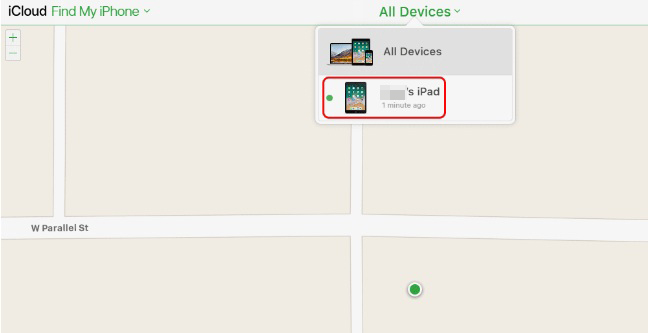
Korak 4: Odaberite svoj uređaj s popisa i odaberite "Erase iPad" iz izbornika.

Ovaj postupak će potpuno izbrisati uređaj koji ga šalje u tvornički način.
Zaključak
Sve ove procedure su vrlo učinkovite ako viŽelite li Factory resetirati uređaj, ali u slučaju iCloud i iTunes, postoje određeni uvjeti koje treba ispuniti kako bi ih učinkovito koristili. Ali ako mislite o Tenorshare 4uKey, nema takvih uvjeta, očito je bolja opcija ako se niste mogli spojiti na iTunes ili ne možete aktivirati značajku "Pronađi moj iPad". Vrlo preporučljivo i palac gore za ovaj softver!









![[4 načina] Kako tvornički resetirati iPad bez iCloud lozinke](/images/ipad/4-ways-how-to-factory-reset-ipad-without-icloud-password.jpg)
